FriGate dla Yandex.Browser: inteligentny anonimizer
W związku z nowymi przepisami, różne witryny są ciągle blokowane, dlatego użytkownicy nie mają do nich dostępu. Pomoc pochodzi z różnych usług i programów anonymizers, które pomagają ominąć blokadę i ukryć rzeczywiste IP.
Jednym popularnym anonimizerem jest FriGate. Działa jako rozszerzenie przeglądarki, więc jest bardzo łatwy w użyciu, gdy trzeba przejść do zablokowanego zasobu.
Spis treści
Uproszczona instalacja friGate
Zwykle użytkownicy są przyzwyczajeni do tego, że każde rozszerzenie musi być zainstalowane, po uprzednim zalogowaniu się do oficjalnego katalogu za pomocą dodatków. Ale dla użytkowników najnowszych wersji Yandex.Browser jest jeszcze łatwiej. Nie muszą nawet szukać wtyczki, ponieważ już istnieje w tej przeglądarce. Pozostaje tylko włączyć go. A oto jak to zrobić:
1. Przejdź do rozszerzeń za pomocą menu> Dodatki
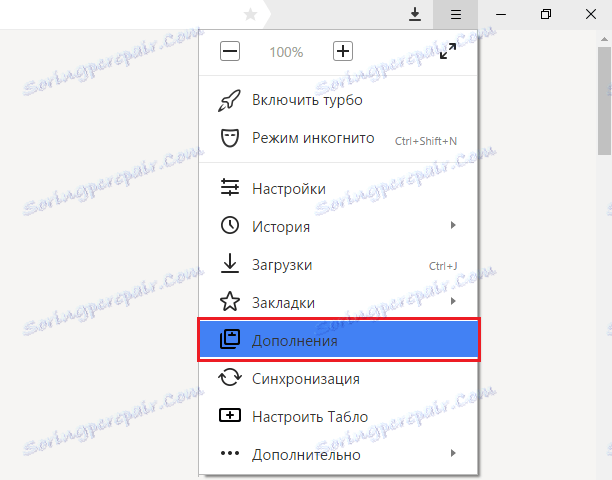
2. Wśród narzędzi znajdujemy FriGate
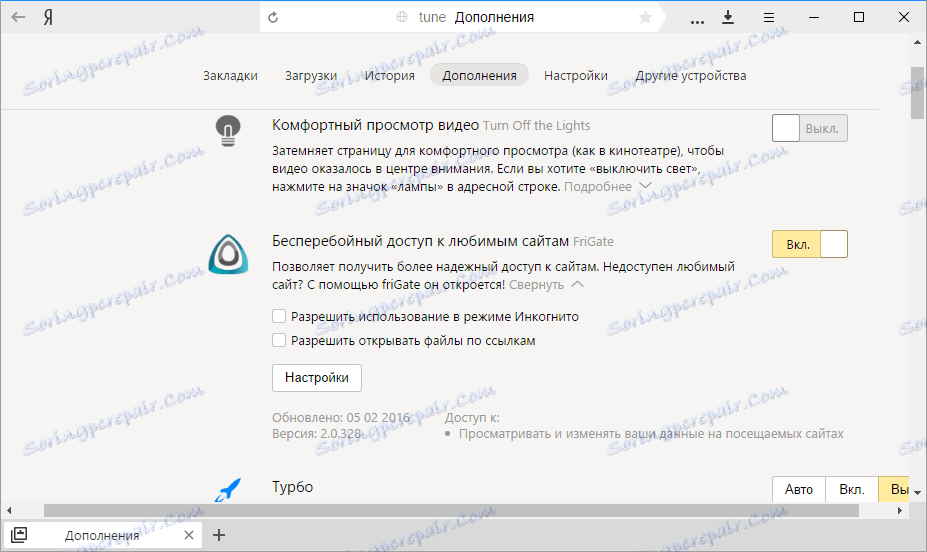
3. Kliknij przycisk po prawej stronie. Rozszerzenie ze stanu wyłączenia jest najpierw pobierane i instalowane, a następnie włączane.
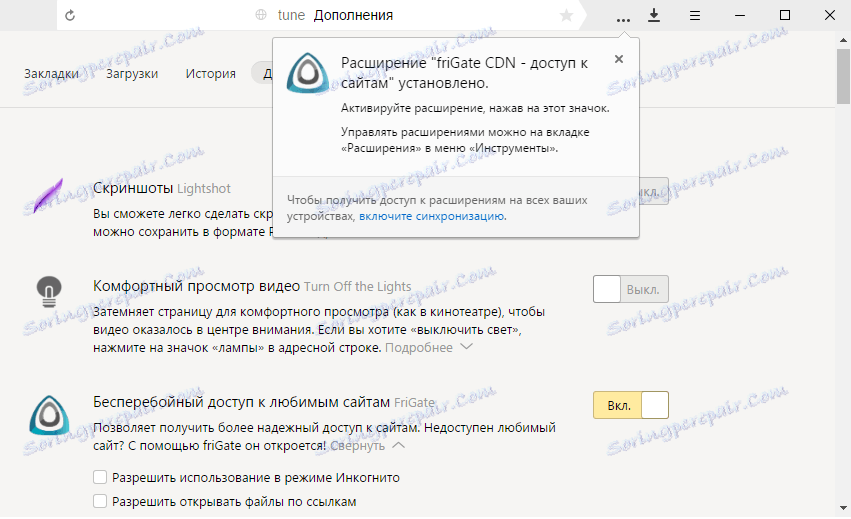
Natychmiast po instalacji otwiera się karta ekspansji. Tutaj możesz znaleźć przydatne informacje i przeczytać, jak korzystać z rozszerzenia. Stąd możesz dowiedzieć się, że fregate nie działa w zwykły sposób, tak jak wszystkie inne serwery proxy. Tworzysz listę stron, dla których uruchamiany jest anonimizer. To jest jego wyjątkowość i wygoda.
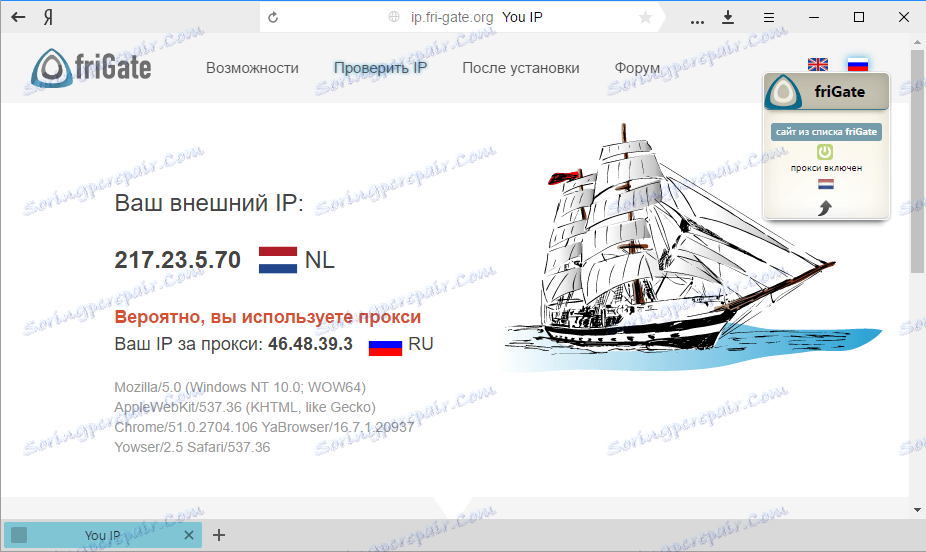
Używanie friGate
Bardzo łatwo jest użyć rozszerzenia fregaty dla przeglądarki Yandex. Możesz znaleźć przycisk do zarządzania rozszerzeniem u góry przeglądarki, pomiędzy paskiem adresu i przyciskiem menu.

Możesz zatrzymać FriGate w stanie awarii przez cały czas i przejść do wszystkich stron, które nie znajdują się na liście pod twoim adresem IP. Ale zaraz po przejściu do witryny z listy, IP zostanie automatycznie zastąpione, a odpowiedni napis pojawi się w prawym górnym rogu okna.
Lista kompilacji
Domyślnie friGate ma już listę witryn, które są uzupełniane przez twórców rozszerzenia (wraz ze wzrostem liczby zablokowanych witryn). Listę można znaleźć w następujący sposób:
• kliknij ikonę rozszerzenia prawym przyciskiem myszy;
• Wybierz "Ustawienia";
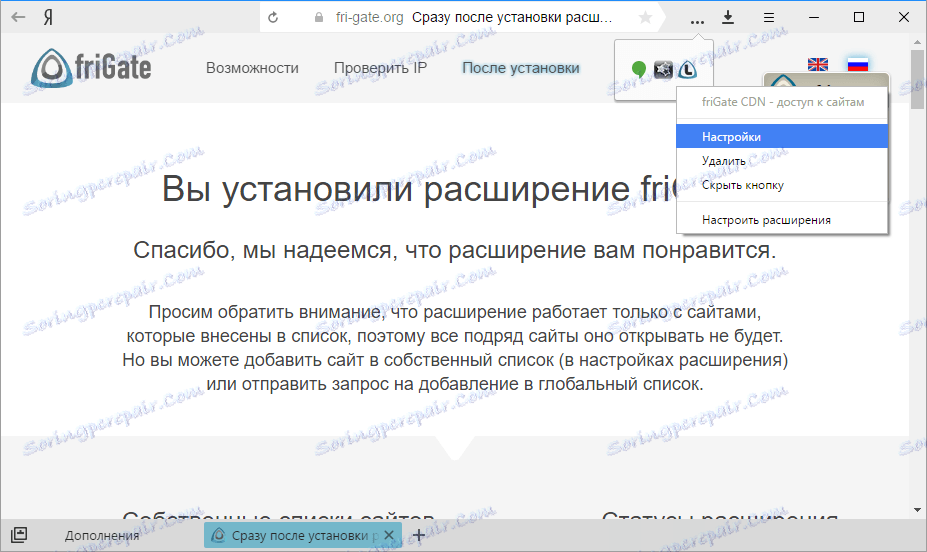
• w sekcji "Konfigurowanie listy witryn" przejrzyj i edytuj już przygotowaną listę stron i / lub dodaj witrynę, dla której chcesz zastąpić IP.
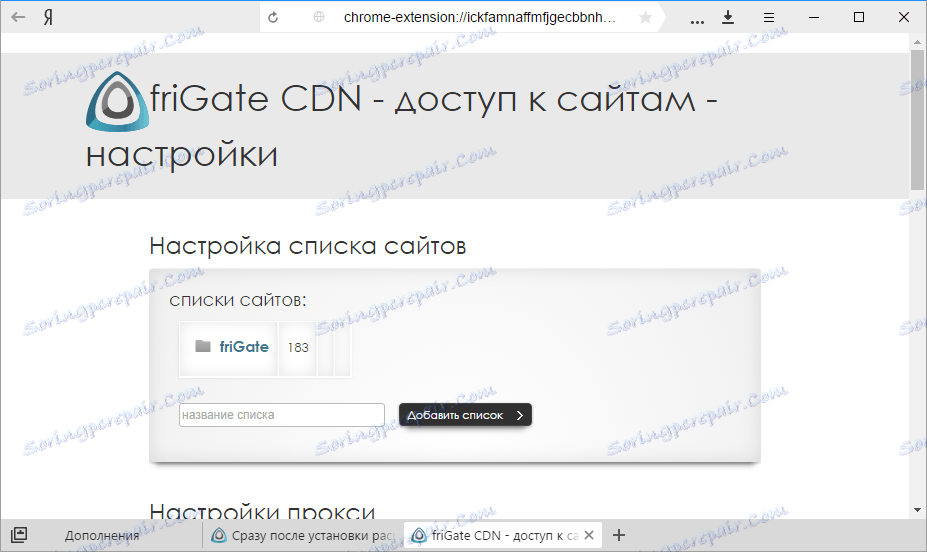
Ustawienia zaawansowane
W menu z ustawieniami (jak się tam dostać, napisanym tuż powyżej), oprócz dodania strony do listy, możesz wprowadzić dodatkowe ustawienia dla łatwiejszej pracy z rozszerzeniem.
Ustawienia proxy
Możesz użyć własnego serwera proxy z FriGate lub dodać swój serwer proxy. Możesz także przełączyć się na protokół SOCKS.
Anonimowość
Jeśli masz problemy z dostępem do strony, nawet przez fregate, możesz spróbować użyć anonimowości.
Ustawienia alertów
Cóż, wszystko jest jasne. Włącz lub wyłącz wyskakujące powiadomienie, że rozszerzenie jest aktualnie używane.
Dodatki. ustawienia
Trzy ustawienia rozszerzenia, które możesz włączyć lub włączyć według własnego uznania.
Ustawienia reklam
Domyślnie wyświetlanie reklam jest włączone i możesz korzystać z rozszerzenia za darmo.
Używanie FriGate na stronach z listy
Gdy przejdziesz do witryny z listy, w prawej części okna pojawi się to powiadomienie.
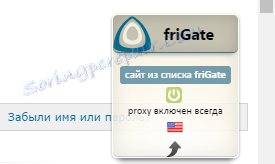
Może to być przydatne, ponieważ możesz szybko włączyć / wyłączyć proxy i zmienić adres IP. Aby włączyć / wyłączyć obsługę FriGate na stronie, kliknij ikonę koloru szaro / zielonego. Aby zmienić adres IP, kliknij flagę kraju.
To jest cała instrukcja do pracy z FriGate. To proste narzędzie pozwala uzyskać wolność w sieci, która, niestety, z biegiem czasu staje się coraz mniej.